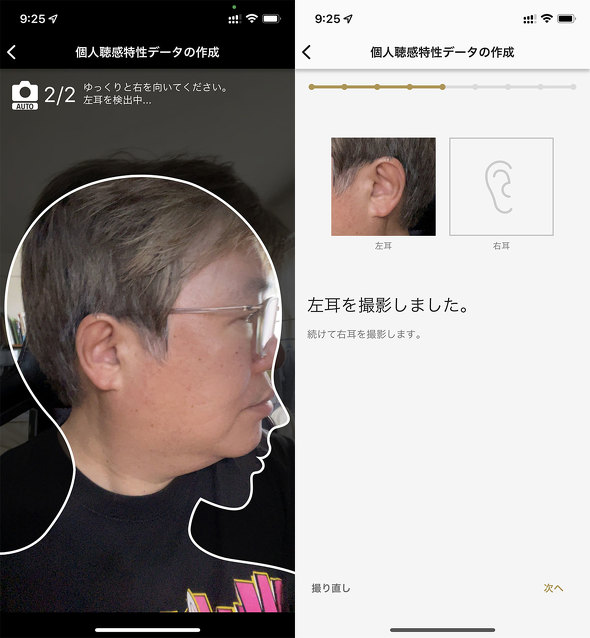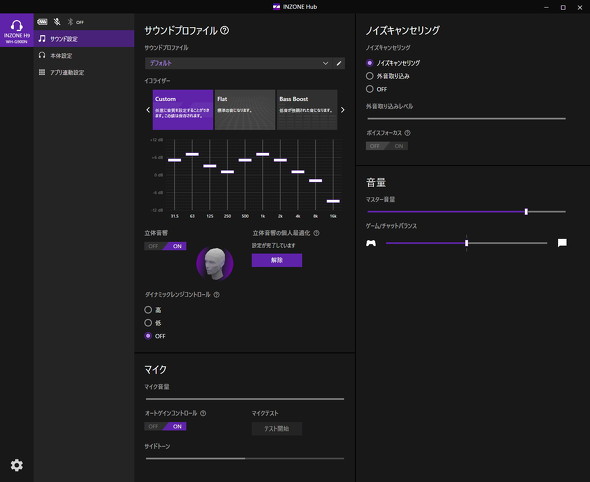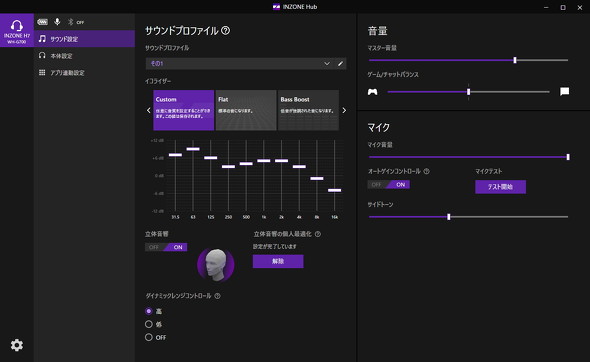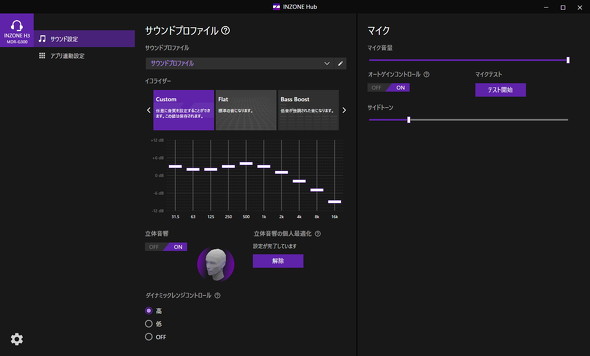どのモデルを選べばいい? ソニーの「INZONE」ゲーミングヘッドフォン3機種を試す(2/2 ページ)
ポイント5:サウンド設定
INZONEのヘッドフォンは、ソニーのWebサイトからダウンロードできる共通ユーティリティーアプリ「INZONE Hub」からさまざまな設定ができるようになっている。ソフトウェア(ファームウェア)の更新も、ここから行える。
設定できる項目はモデルによって異なるので、細かくチェックしていこう。なお、先述の通り、ワイヤレスモデル(INZONE H9/H7)はBluetooth接続中はINZONE Hubでの設定を行えないので注意しよう。
3モデル共通で設定できること
「サウンド設定」の中にある「サウンドプロファイル」は、全モデルで設定できる。サウンドプロファイルでは、イコライザーの調整と立体音響のオン/オフを切り替えられる。
イコライザーには「Flat」「Bass Boost」「Music/Video」「Custom」の項目が用意されており、FlatからMusic/Videoの設定を調整すると、自動的にCustomに振り分けられる。デフォルトで用意されているBass BoostやMusic/Videoはざっくりとした設定なので、中高域のレベルを変えるなどして、好みの音に調整すると良い感じに調整できる。
「ダイナミックレンジコントロール」では、音声信号の高い方と低い方を調整する機能があるが、これを有効にすると、音量の高低差が圧縮されて不自然になる。「ゲーム中の破裂音や銃声などがあまりにも響きすぎて困る」という場合には便利なのだが、通常時は無効のままとしておくことをお勧めしたい。
「立体音響」はその名の通りで、7.1chバーチャルサラウンドを利用するかどうかを設定できる。スマホアプリ「360 Spatial Sound Personalizer」(Android版/iOS版)を使って耳の形を撮影しておくと、聴感特性データが作成され、それぞれに合わせた音響を設定して利用できる。
INZONE H9で設定できること
INZONE H9では、サウンド設定の右カラムに「ノイズキャンセリング」の項目も表示される。文字通り、ここではノイズキャンセリングに関する設定を行える。
INZONE Hubのノイズキャンセリング項目では「外音取り込み」の調整も可能だ。外の音を聴きながらプレイしたい場合は有効活用したい。ノイズキャンセリングと外音取り込みについては、本体左ユニットにある「NC/AMB」(ノイズキャンセリング/外音取り込み)のボタンでオン/オフを切り替えられる。
 INZONE H9の本体左ユニットにある「NC/AMB」ボタン。その右はボリュームダイヤル、左は充電用のUSB Type-Cポート。ボリュームコントローラーの上にあるのは、ノイズキャンセリング機能用マイクである
INZONE H9の本体左ユニットにある「NC/AMB」ボタン。その右はボリュームダイヤル、左は充電用のUSB Type-Cポート。ボリュームコントローラーの上にあるのは、ノイズキャンセリング機能用マイクであるH9に搭載されたノイズキャンセリング機能は優秀で、オンにすると周辺の雑音がある程度カットされる。“ある程度”としたのは、同じくソニーが発売しているワイヤレスヘッドフォン「WH-1000XM4」と比べると、効果が若干弱めで、意外と外音を拾ってしまうと感じたからだ。
WH-1000XM4の場合、ノイズキャンセリングがオンになると他の音がほぼカットされる。これに対してH9の場合は、例えばキーボードのタイプ音やマウスのクリック音、そばで話をしている人の声が意外と聞こえてしまう。一方で、サーキュレーターの風切り音やPCのファン音など、「ゴーッ」という風を切る音はH9でもしっかりと消える。
それでもノイズキャンセリング機能のないH7/H3と比べると、H9はノイズキャンセリング機能によって静かさを確保しやすいことは明らかだ。没入感を高める役割はしっかりと果たしてくれる。「PUBG:BATTLEGROUNDS」のようなバトルロイヤルゲームでは、ノイズキャンセリングが有効だと周囲が静かになり、敵の音を聞き分けやすくなる。ワンランク上のゲーム体験をしたいのであれば、ノイズキャンセリングに対応するINZONE H9を選んだ方がよい。
なお、ノイズキャンセリング機能がないからといって、没入感が完全に失われるわけではないことも記しておきたい。というのも、今回紹介しているモデルは全て、耳をすっぽりと覆うタイプのヘッドフォンである。そのため、イコライザーをうまく調整すれば外音そのものは聞こえにくくなる。
INZONE H7で設定できること
INZONE H7は、INZONE H9と比べると「ノイズキャンセリング」の項目が消えるだけといった感じだ。サウンドプロファイルの他、マスター音量、ゲーム/チャットバランス、マイクの音量とサイドトーンの調整を行える。
INZONE H3で設定できること
他の2モデルと異なり、INZONE H3は有線接続となる。汎用(はんよう)的な3.5mmプラグを備えることもあってか、INZONE Hubで調整できるのはサウンドプロファイル、マイクの音量調整やサイドトーン調整、立体音響の設定のみとなる。
どれを選べばよいのだろうか?
INZONEブランドのヘッドセットは、モデルによって特徴が分かれる。ではどのモデルを選んだら良いのだろうか。
「これからゲーミングヘッドフォンを購入して、ゲームを楽しみたい!」というなら、エントリーモデルとなるINZONE H3を選んでも満足できるはずだ。「ヘッドセットを装着したまま移動したい!」というなら、無線接続のINZONE H7かINZONE H9を選べばいい。音質重視であるなら、やはりH7かH9ということになりそうである。
H7とH9で迷ったら、ノイズキャンセリング機能の要/不要で判断すればいいと思う。「とにかく最上位!」というなら、迷わずH9に行こう。
筆者はどうかって? 率直な感想をいうと「H7がいいかな」と思う。機能と価格のバランスが一番良く、ゲーミングヘッドセットに求められる品質を十分に備えているからだ。
関連記事
 ソニーが「INZONE」でPCゲーミング市場に本気攻勢! 新型ディスプレイとヘッドフォンを投入した理由
ソニーが「INZONE」でPCゲーミング市場に本気攻勢! 新型ディスプレイとヘッドフォンを投入した理由
ソニーがゲーミングギア業界への参入を表明し、第ゲーミング液晶ディスプレイとヘッドセットの発表を行った。新たに立ち上げた「INZONE」ブランドの由来など、発表会の模様をお届けする。 ソニーがPCゲーミングブランド「INZONE」を立ち上げ 4Kゲーミング液晶やヘッドセットなど第1弾製品を投入
ソニーがPCゲーミングブランド「INZONE」を立ち上げ 4Kゲーミング液晶やヘッドセットなど第1弾製品を投入
ソニーがゲーミングギア業界への参入を表明、第1弾製品となるゲーミング液晶ディスプレイとヘッドセットの発表を行った。 ソニーの新ブランド製品「INZONE M9」を使って分かった! 誰のための1台なのか
ソニーの新ブランド製品「INZONE M9」を使って分かった! 誰のための1台なのか
SIEではなくソニー自身が、ゲーミングギア業界への参入を表明し、第1弾製品となるゲーミング液晶ディスプレイとヘッドセットを発売した。現時点の最上位モデル「INZONE M9」をチェックした。 ビデオ会議もゲームも音楽鑑賞も楽しめるヘッドセット「ROG Fusion II 500」を試す
ビデオ会議もゲームも音楽鑑賞も楽しめるヘッドセット「ROG Fusion II 500」を試す
ASUS JAPANのゲーミングヘッドセットで上位モデルとなる「ROG Fusion II 500」。ブームマイクを省いたヘッドフォンのような外観に、高性能なDACやノイズキャンセリング機能付きを備えることで、さまざまな用途に対応が可能な1台だ。 PlayStation VR2は2023年初頭に発売 価格は未定
PlayStation VR2は2023年初頭に発売 価格は未定
ソニー・インタラクティブエンタテインメントが、PlayStation 5向けに開発されている次世代VRシステム「PlayStation VR2」を2023年初頭に発売すると発表した。
関連リンク
Copyright © ITmedia, Inc. All Rights Reserved.
アクセストップ10
- 「これで年単位の品薄が確定」――“Crucial撤退ショック”のPCパーツショップ (2025年12月06日)
- GoogleがAndroidの更新方針を変更 年1回から小刻みに/共同通信社と加盟する48の新聞社がPerplexityの「ただ乗り」に抗議 (2025年12月07日)
- バッファローのWi-Fi 7ルーター「AirStation WSR6500BE6P」を試す 2.5Gbps対応で約2万円 コスパの良さが光る (2025年12月05日)
- 10年以上ぶりにSapphire製マザーボードが売り場に並ぶ (2025年12月08日)
- 「Appleは悪。Googleは開発者を理解している味方」というEpic GamesのスウィーニーCEOが歓迎する未来は本当にバラ色なのか (2025年12月05日)
- 31.5型4Kスマートディスプレイ「LG MyView Smart Monitor 32SR73U-W」がタイムセールで4万5800円に (2025年12月05日)
- 64GB構成すら“絶望”が近づく中で、CUDIMMの人気が再上昇 (2025年11月29日)
- さようなら「Crucial」――Micronがコンシューマー向け製品事業から撤退 販売は2026年2月まで継続 (2025年12月04日)
- サンコー、WQHDパネル2面を備えたデュアル23.8型液晶ディスプレイ (2025年12月05日)
- 「ASUS Dual GeForce RTX 5070」がタイムセールで8万1627円に (2025年12月04日)